Résultats de recherche :
×Suivez les étapes ci-dessous pour configurer JBoss Keycloak en tant que fournisseur d'identité. Vous pouvez utiliser 2 manières pour configurer JBoss Keycloak en tant qu'IDP.
 Méthode 1 : télécharger les métadonnées SP
Méthode 1 : télécharger les métadonnées SP
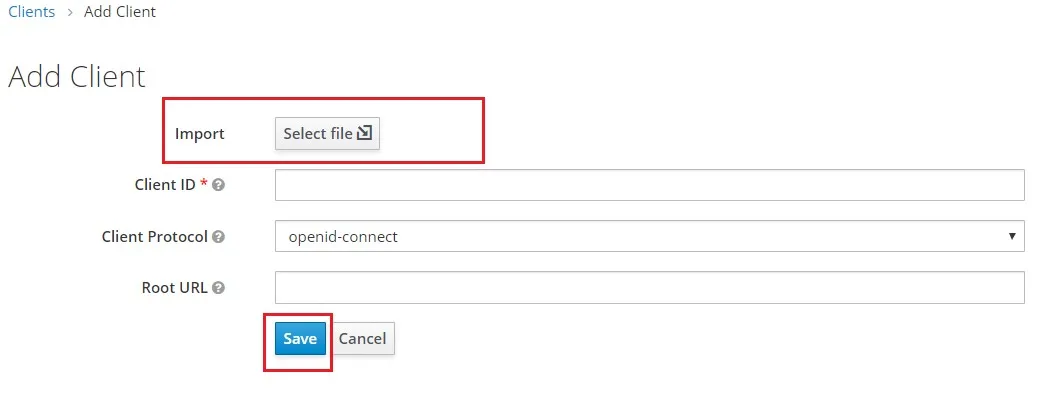
 Méthode 2 : configuration manuelle
Méthode 2 : configuration manuelle
| identité du client | Les SP-EntityID / Émetteur à partir de l’étape 1 du plugin sous l’onglet Configurer IDP. |
| Nom | Donnez un nom à ce client |
| Description | Fournir une description |
| Activé | ON |
| Consentement requis | de remise |
| Protocole client | SAML |
| Inclure la déclaration d'authentification | ON |
| Signer des documents | ON |
| Optimiser la recherche de clé de signature de redirection | de remise |
| Signer des assertions | ON |
| Algorithme de signature | RSA_SHA256 |
| Chiffrer l'assertion | de remise |
| Signature du client requise | de remise |
| Méthode de canonisation | EXCLUSIF |
| Forcer le format de l'ID du nom | ON |
| Format d'identification du nom | |
| URL racine | Laisser vide ou URL de base du fournisseur de services |
| URI de redirection valides | Les URL ACS (Assertion Consumer Service) à partir de l'étape 1 du plugin sous l'onglet Configurer IDP. |
| URL de liaison POST du service consommateur d’assertions | Les URL ACS (Assertion Consumer Service) à partir de l’étape 1 du plugin sous l’onglet Configurer IDP. |
| URL de liaison de redirection du service de déconnexion | Les URL de déconnexion unique à partir de l’étape 1 du plugin sous l’onglet Configurer IDP. |
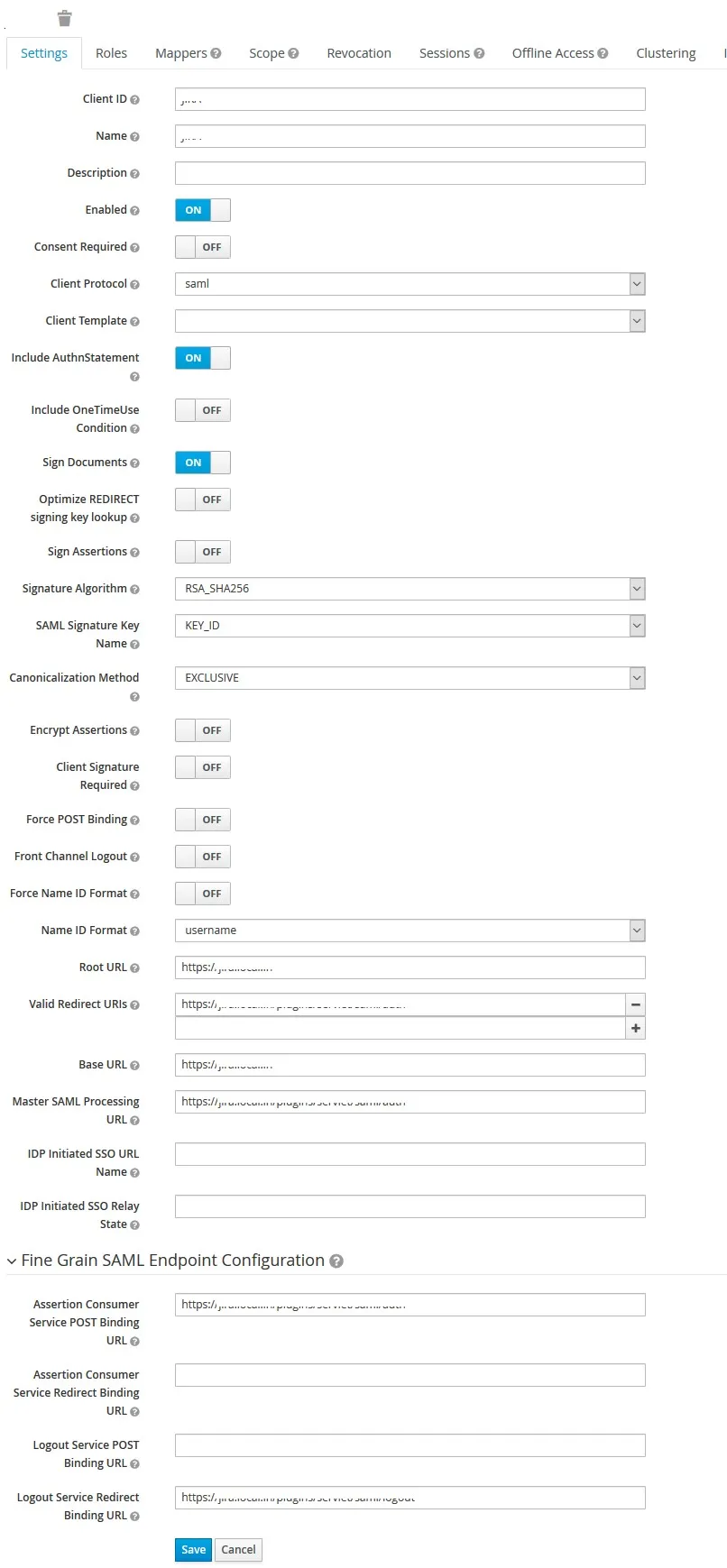
 Ajouter des mappeurs
Ajouter des mappeurs
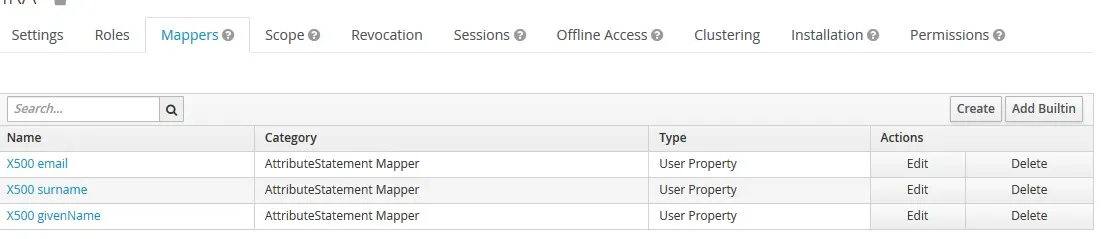
 Télécharger les métadonnées IDP
Télécharger les métadonnées IDP